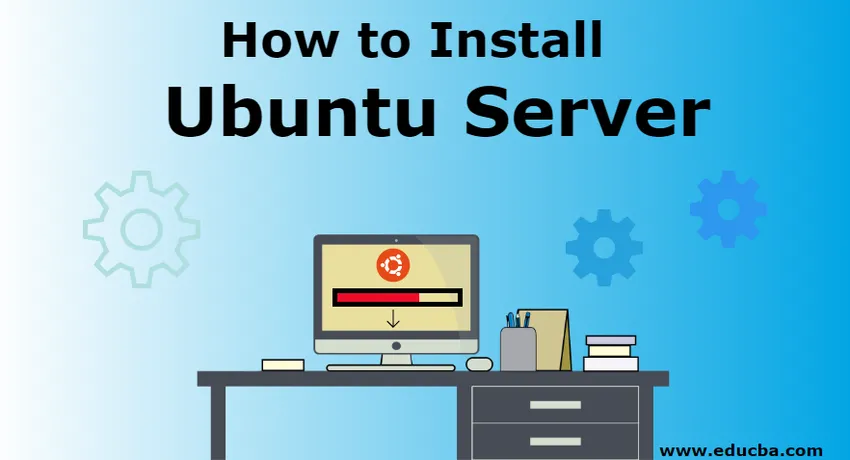
Ako nainštalovať Ubuntu Server
Ubuntu je veľmi obľúbený operačný systém. Je to zadarmo a komunita je podporovaná. Vývojári z celého sveta uprednostňujú Ubuntu pre jeho skvelú funkčnosť. Ubuntu server je variant štandardného ubuntu, ktorý je špeciálne navrhnutý pre sieť a služby. Ubuntu server môže bežať od jednoduchej aplikácie súborového servera po prevádzku tisícov cloudových uzlov.
V procese inštalácie stolného počítača a servera Ubuntu je výrazný rozdiel. Tam, kde je Ubuntu Desktop dodávaný s grafickým užívateľským rozhraním, ktoré sa ľahko a intuitívne inštaluje, nemá Ubuntu Server na inštaláciu grafický program.
Požiadavky na inštaláciu servera Ubuntu
Aby bolo možné nastaviť alebo nainštalovať server Ubuntu na ľubovoľnom počítači, musíme najprv uspokojiť potrebný základný hardvér. Je potrebné: -
- Systém by mal mať k dispozícii najmenej 2 GB voľného úložného priestoru.
- Musí existovať slot na čítanie DVD alebo port jednotky flash, ktorý by mal obsahovať inštalačný softvér servera Ubuntu na inštaláciu.
Kroky na inštaláciu servera Ubuntu:
Poďme diskutovať o krokoch potrebných na inštaláciu servera Ubuntu:
Krok 1: Zavádzanie z inštalačného média
Toto je zvyčajne prvý krok procesu inštalácie, keď získame kópiu softvéru servera ubuntu vo forme jednotky DVD alebo USB flash a prečítame ju prostredníctvom prehrávača DVD alebo portu USB.
Po vložení softvérovej kópie do jednotky by sa malo do niekoľkých sekúnd objaviť dialógové okno. Akonáhle je to k dispozícii, je potrebné nasledovať ďalší krok.
Možno bude potrebné reštartovať počítač. Ak áno, reštartujte počítač. Po reštarte sa zobrazí správa zobrazená nižšie.
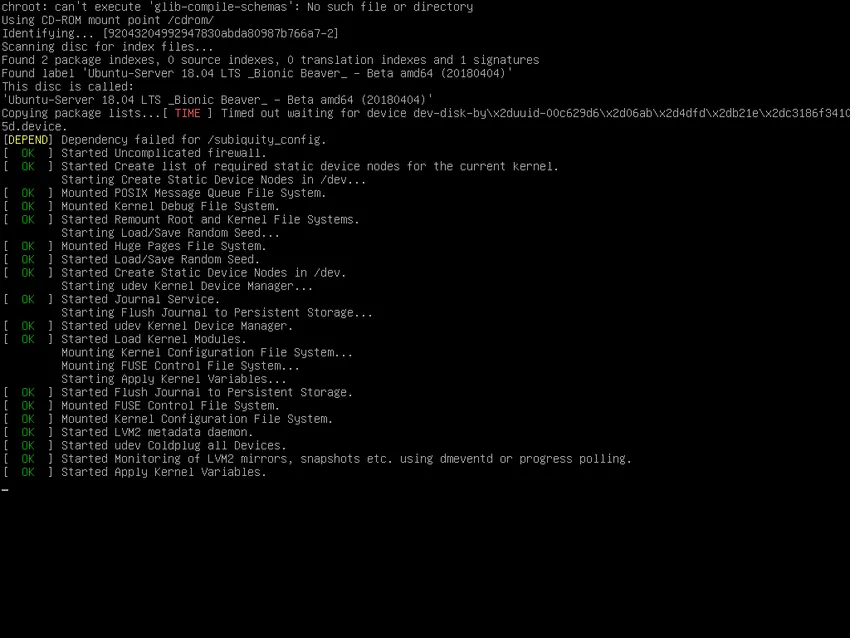
Krok 2: Výber jazyka inštalácie
Existuje niekoľko jazykov, v ktorých je možné nainštalovať Ubuntu. V tomto kroku vyberieme jazyk inštalácie. V tomto návode vyberieme angličtinu ako náš jazyk na inštaláciu servera Ubuntu. Jazyková voľba sa zobrazí hneď po zavádzacej správe.
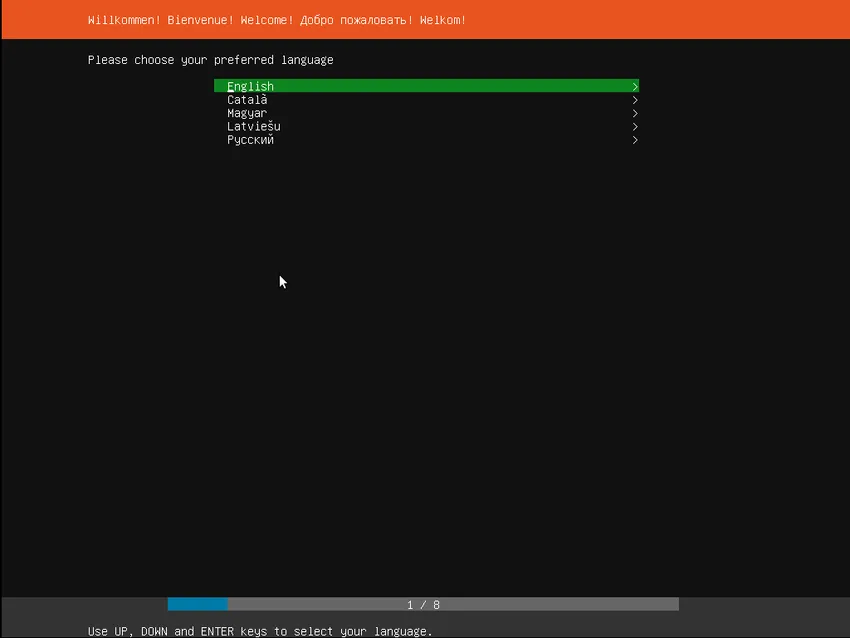
Krok 3: Výber správneho rozloženia klávesnice
Po výbere jazyka inštalácie musíme zvoliť typ klávesnice. V tomto návode vyberieme rozloženie anglickej klávesnice USA.
Výber rozloženia klávesnice je dôležitý, pretože počas inštalačného procesu je potrebné do sprievodcu inštaláciou odoslať niekoľko príkazov na správnu inštaláciu, a preto je na tento účel potrebná klávesnica.
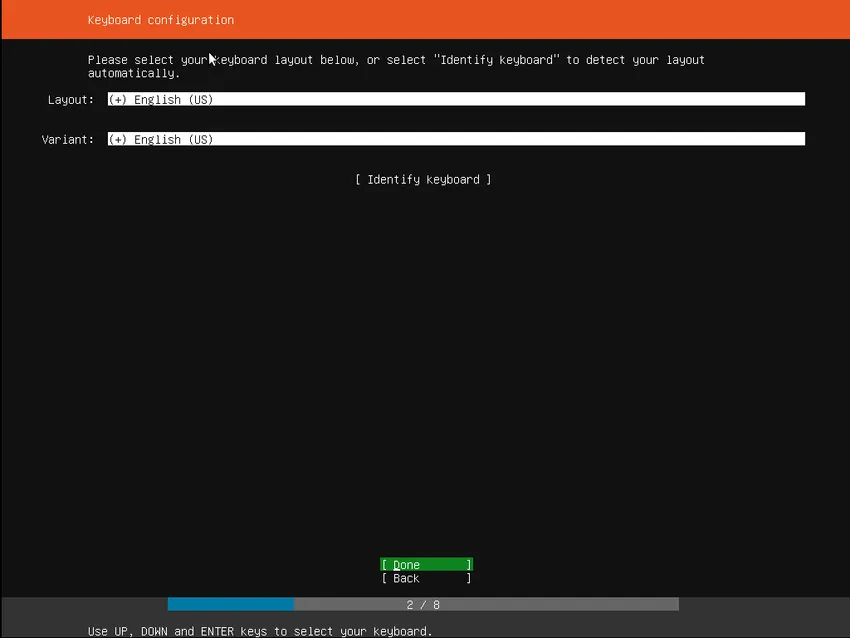
Krok 4: Vyberte variant inštalácie
V tomto kroku vyberieme príslušnú verziu pre inštaláciu. K dispozícii by mohlo byť veľa možností, ako napríklad inštalácia ubuntu, inštalácia ovládača hromadnej oblasti, inštalácia ovládača hromadnej jednotky. Mali by sme zvoliť možnosť inštalácie ubuntu.
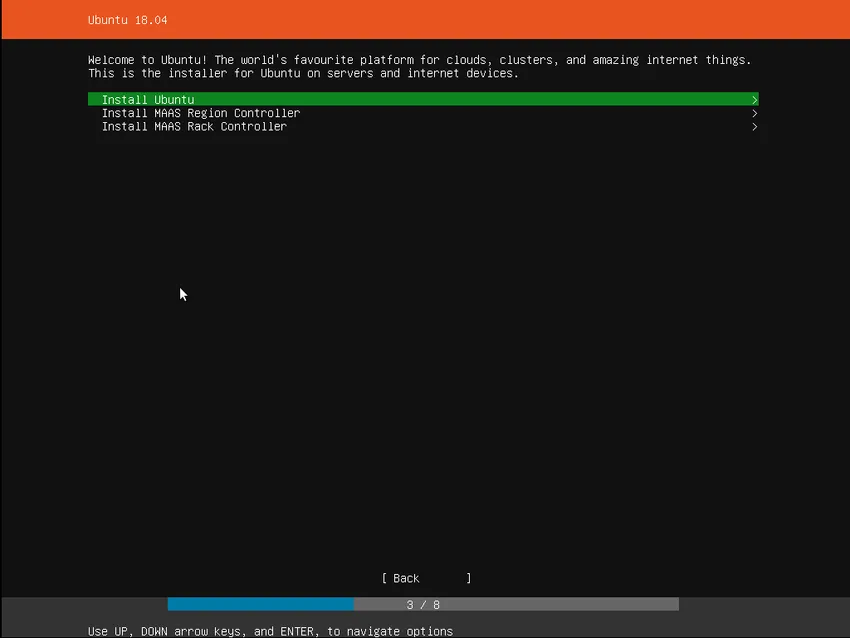
Krok 5: Vytváranie sietí
V tomto kroku inštalátor automaticky zistí a pokúsi sa nakonfigurovať sieťové pripojenia pomocou prepínača DHCP. Tento krok je automatický a používateľ nemusí nič robiť. Ale stále je dobré vedieť.
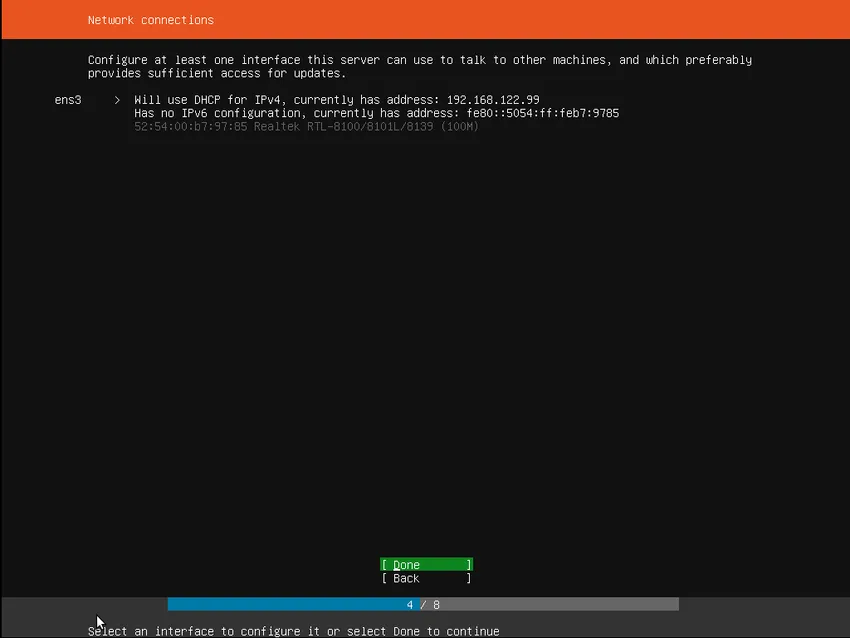
Krok 6: Konfigurácia úložiska
Ako ďalší krok musíme nastaviť úložisko pamäte na ukladanie a spustenie Ubuntu. Zvyčajným odporúčaním je inštalácia na celý disk alebo diskovú oblasť, ktorá má byť vyhradená. Ako je možné vidieť na obrázku nižšie, krok ukladania má tri možnosti. Buď si môžeme vybrať celý disk alebo zvoliť manuálne rozdelenie na oddiely. Treťou možnosťou je vrátiť sa a prerušiť proces inštalácie.
Ak je potrebné nastaviť prispôsobený alebo pomerne komplikovaný systém, je možné zvoliť manuálnu možnosť. Umožní užívateľovi vybrať a znovu usporiadať oddiely podľa jeho požiadaviek na pripojených jednotkách.
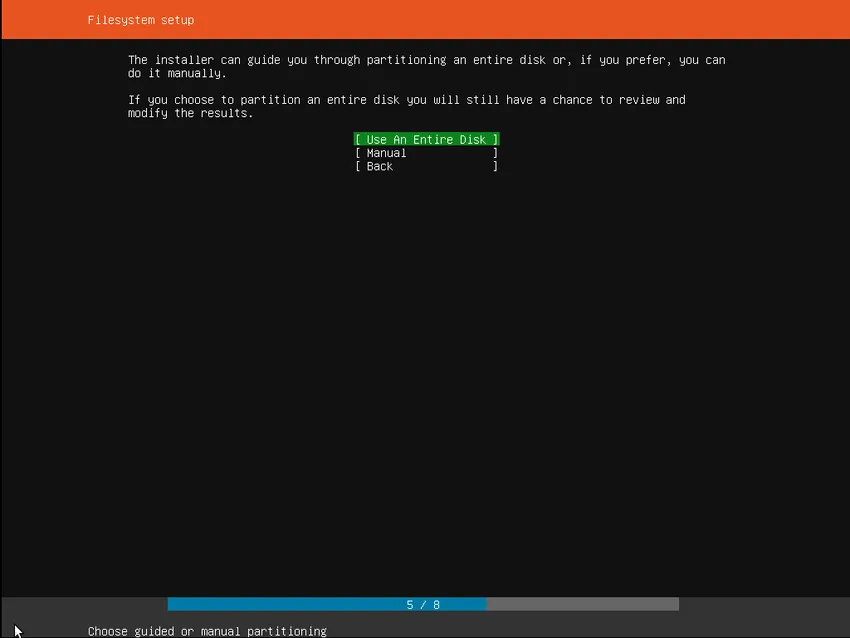
Krok 7: Výber zariadenia
Táto ponuka umožňuje používateľovi vybrať disk zo všetkých zistených diskov, ktoré sa zobrazujú v systéme. Na uľahčenie tejto identifikácie sú jednotky uvedené pomocou ich systémového ID. Užívatelia sa môžu pohybovať pomocou klávesov so šípkami a stlačením klávesu Enter vybrať disk, ktorý chcú používať.
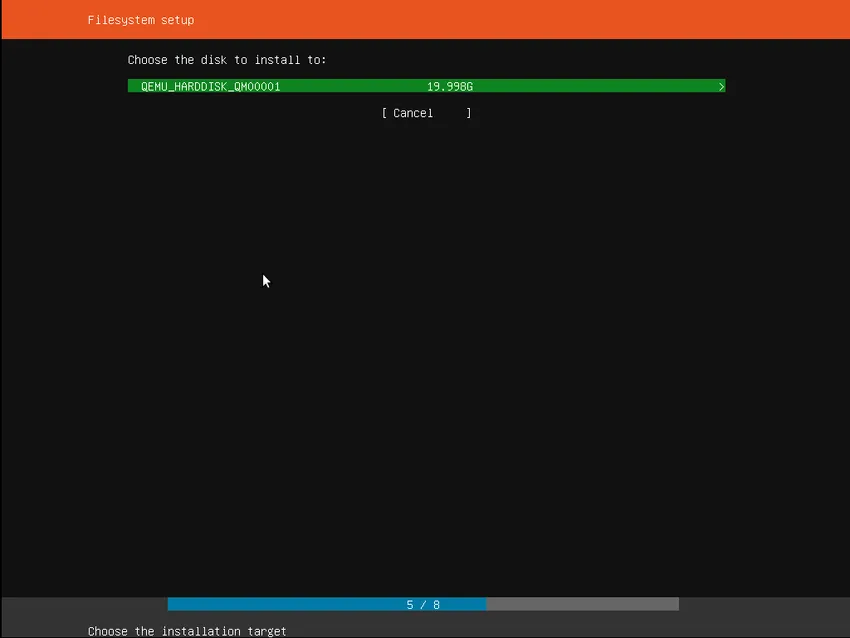
Krok 8: Potvrdzovanie oblasti
Po výbere cieľovej jednotky inštalátor vypočíta, ktoré oddiely sa majú vytvoriť, a potom tieto informácie zobrazí na displeji. Ak má užívateľ inú preferenciu alebo požiadavku, napríklad ak ste vybrali nesprávnu jednotku, môžete pomocou klávesov so šípkami zmeniť to isté alebo môžete zvoliť Späť z možností dostupných v dolnej časti obrazovky. Táto akcia prejde späť na predchádzajúce voľby ponuky, kde je možné vybrať inú jednotku a pokračovať v procese.
Je tiež možné manuálne zmeniť oddiely a dá sa to vykonať výberom možnosti Upraviť oddiely. Toto by sa však malo zvoliť iba vtedy, ak vieme, ako oddiely fungujú.
Keď je všetko nastavené, vyberte možnosť Hotovo, aby ste pokračovali v procese inštalácie servera Ubuntu.
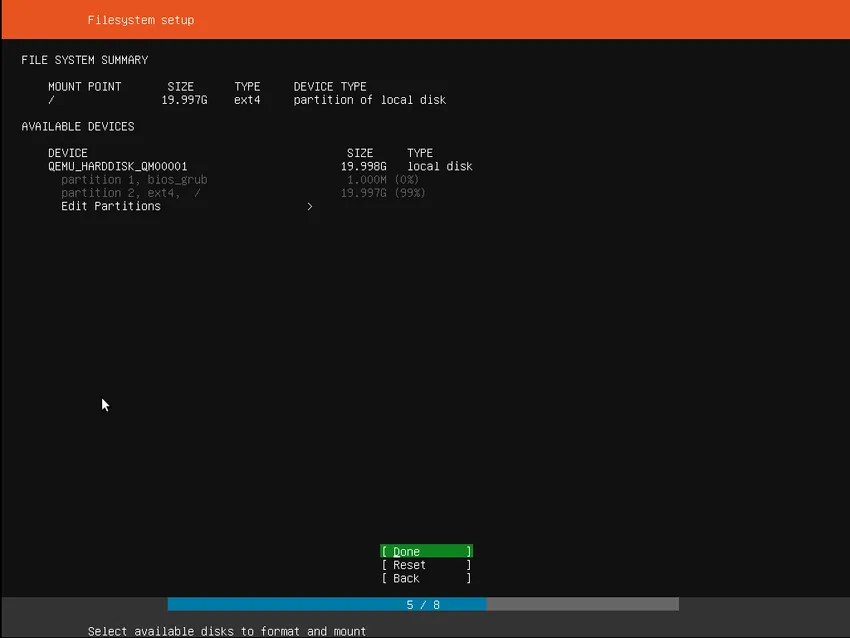
Krok 9: Potvrdenie zmien
Tento krok je veľmi dôležitý. Predtým, ako inštalátor vykoná akékoľvek trvalé zmeny, zobrazí sa to ako posledný potvrdzovací krok. Užívateľ by mal dvakrát skontrolovať, či je všetko v súlade s jeho požiadavkami a či sa nesprávne formátované zariadenie neobformuje.
Pre tento krok nie je možné vrátiť späť, a preto po potvrdení zmien sa uvedené zariadenia prepíšu a všetok predchádzajúci obsah sa stratí.
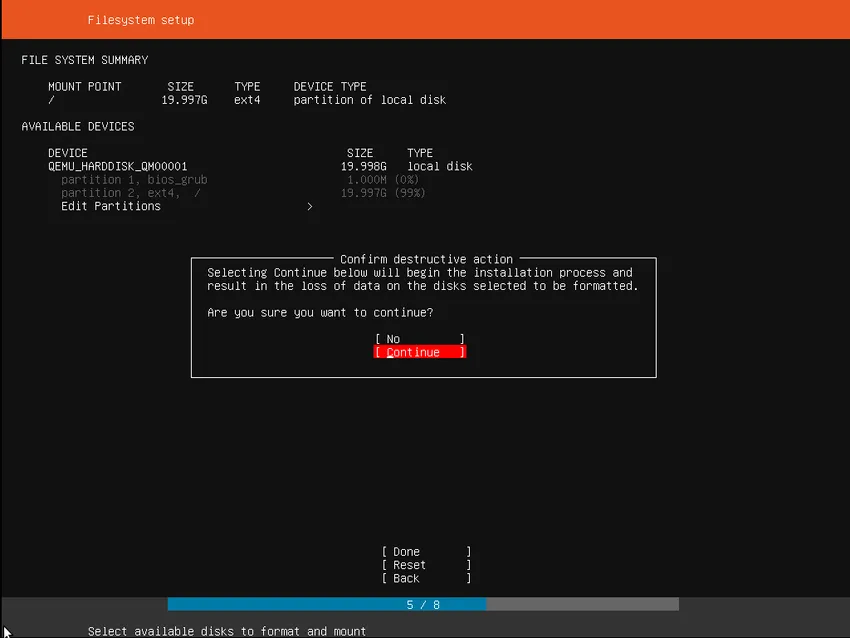
Krok 10: Nastavenie profilu
Ubuntu Server vyžaduje pre systém aspoň jedno používateľské meno, heslo a názov hostiteľa. Existuje aj pole na import kľúčov SSH. Kľúče SSH je možné importovať aj z Launchpadu alebo Ubuntu One alebo Github. Keď používateľ zadá užívateľské meno, inštalátor načíta príslušné kľúče z jedného z týchto systémov podľa výberu a nainštaluje ich do systému na použitie. napr. bezpečné prihlásenie SSH na server. Môže to vyzerať komplikovane, ale je to celkom jednoduché.
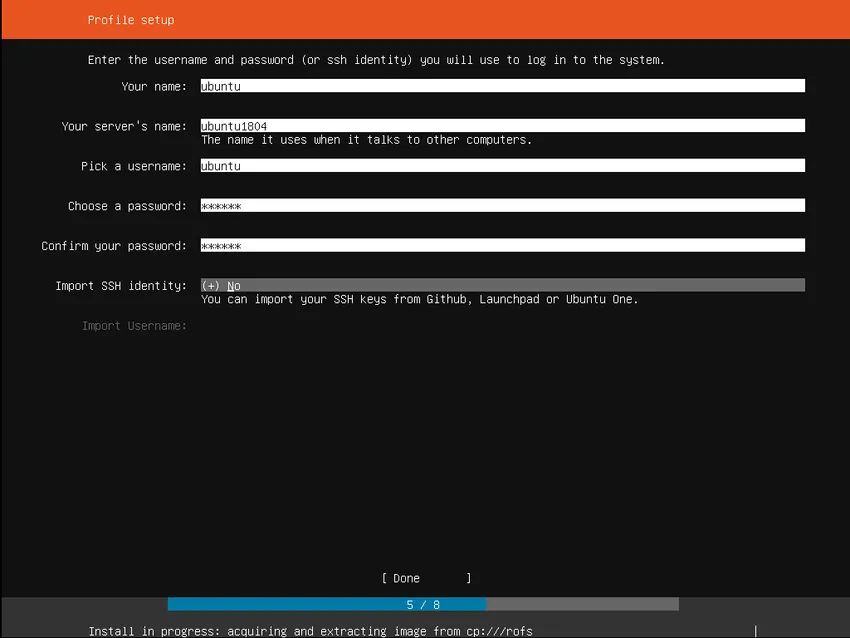
Krok 11: Inštalácia softvéru
Po zadaní všetkých požadovaných informácií sa na obrazovke začne zobrazovať postup inštalátora. Ubuntu Server inštaluje iba veľmi stručný zoznam softvéru, ktorý je základnou požiadavkou fungovania servera. Tým je zaistený minimálny čas potrebný na inštaláciu a nastavenie. Po dokončení tohto kroku, tj po dokončení inštalácie, je možné podľa potreby nainštalovať akýkoľvek ďalší softvér.
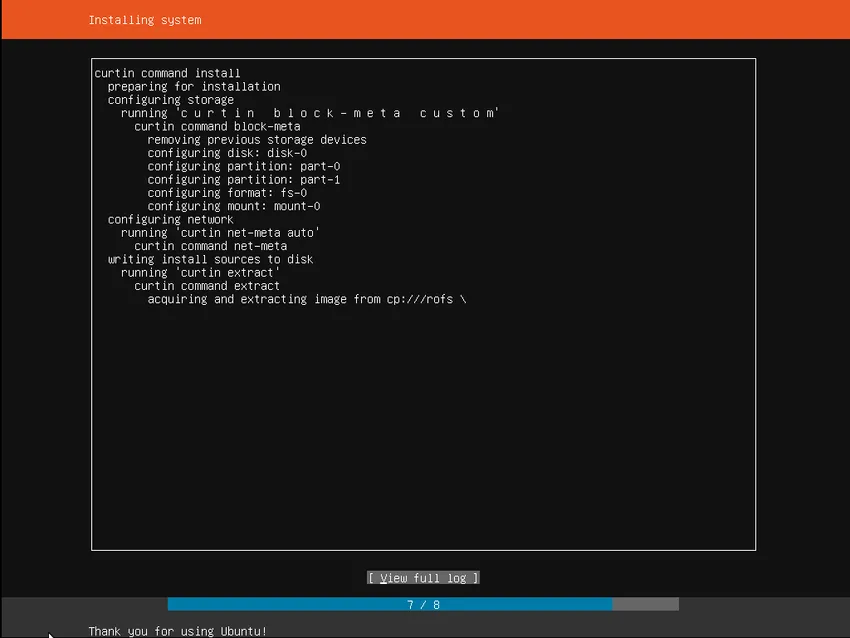
Krok 12: Dokončenie inštalácie
Po dokončení procesu inštalácie sa používateľovi zobrazí správa ako na nasledujúcom obrázku. To znamená, že proces inštalácie je ukončený a systém je pripravený na použitie. Teraz by mal užívateľ podľa potreby odstrániť inštalačné médium z jednotky DVD alebo flash a potom systém pred posledným použitím reštartovať.
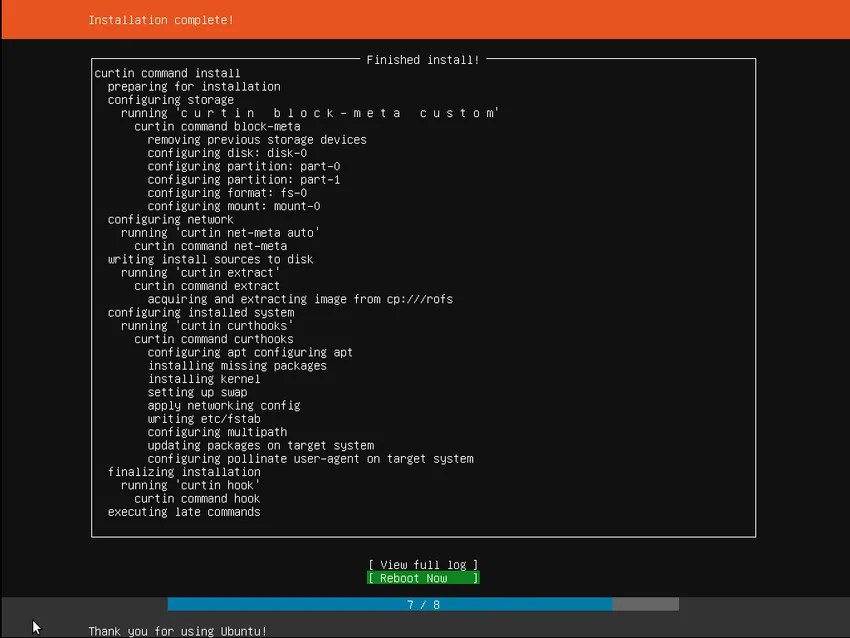
Odporúčané články
Toto bola príručka o tom, ako nainštalovať Ubuntu Server. Tu sme diskutovali o základnej koncepcii a krok za krokom sprievodcu inštaláciou servera Ubuntu. Ďalšie informácie nájdete aj v nasledujúcich článkoch -
- Ako nainštalovať Django
- Ako nainštalovať JavaScript
- Ako nainštalovať Raspberry Pi
- Porovnanie Ubuntu a Centos